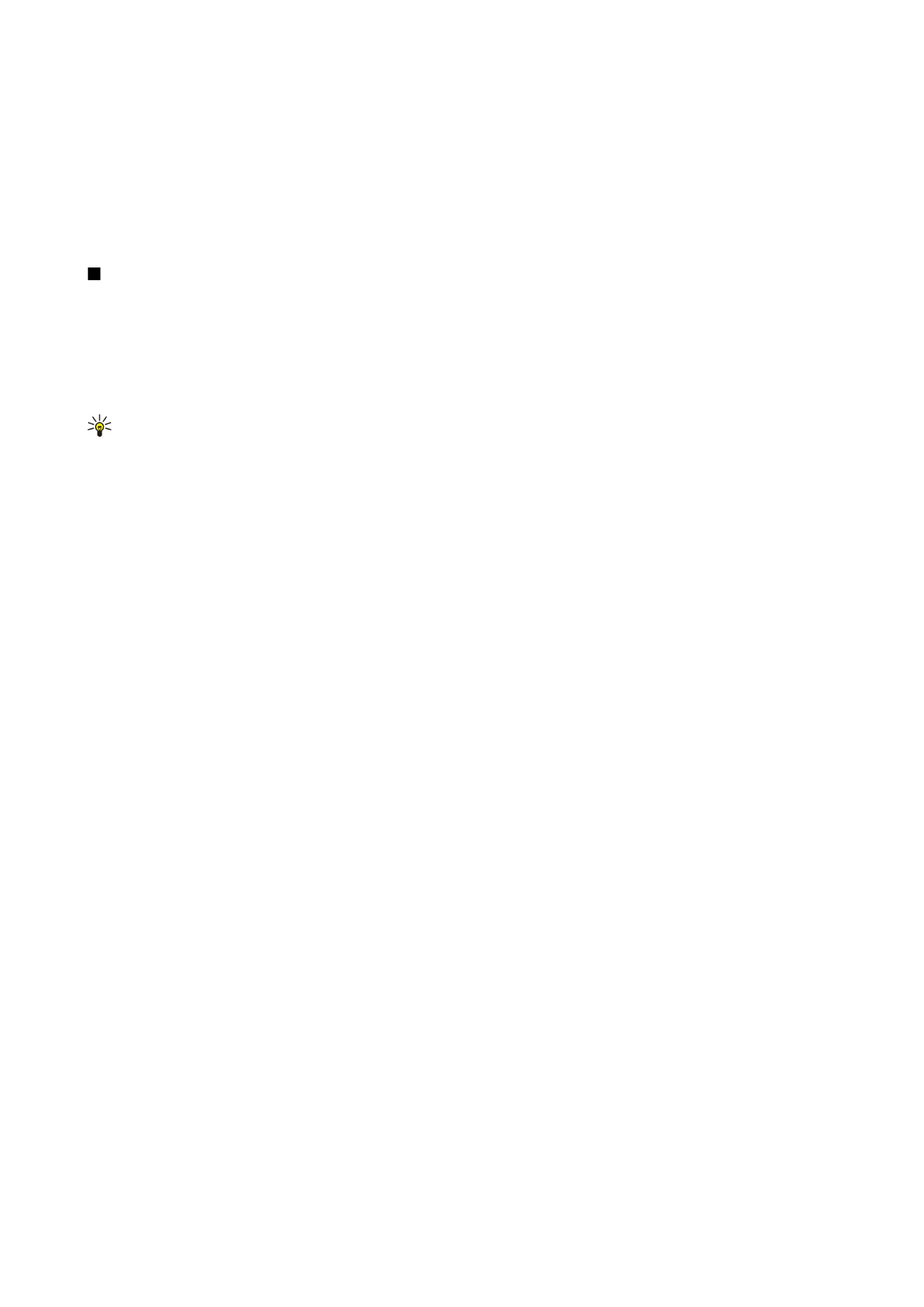
Cell broadcast
I områder, hvor tjenesten Cell broadcast er tilgængelig (netværkstjeneste), kan du modtage beskeder om forskellige emner fra
tjenesteudbyderen, f.eks. om vejr- eller trafikforhold. Kontakt tjenesteudbyderen, hvis du ønsker yderligere oplysninger om
tilgængelige emner og relevante emnenumre. Bemærk, at en pakkedataforbindelse (GPRS) kan forhindre modtagelse af Cell
broadcast. Kontakt netværksoperatøren, hvis du ønsker yderligere oplysninger om de korrekte GPRS-indstillinger.
Gå til
Skrivebord
>
Funktioner
>
Cell broadcast
.
Hvis du vil åbne en Cell broadcast-besked, skal du vælge et emne og trykke på
Læs
.
Tip: Hvis du vil søge efter emner, skal du indtaste et navn eller et emnenummer i søgefeltet.
Hvis du vil modtage et bestemt emne, skal du vælge emnet og trykke på
Tegn abonnement
. Hvis du ikke længere vil modtage
et emne, skal du vælge det pågældende emne og trykke på
Frameld abonnement
.
Tryk på
Deaktivér modtagelse
for at afbryde modtagelsen af Cell broadcast-beskeder. Tryk på
Aktivér modtagelse
for at begynde
at modtage Cell broadcast-beskeder igen.
Hvis du vil tilføje, redigere eller fjerne emner, skal du trykke på Menu og vælge et af menuvalgene
Emne
>
Flere valg
.
Hvis du vil oprette en tom emneliste, skal du trykke på Menu, vælge
Liste
>
Rediger lister
og vælge
Ny
. Indtast et navn til
emnelisten, og tryk på
OK
.
Hvis du vil oprette en emneliste ud fra udvalgte emner, skal du trykke på Menu og vælge
Emne
>
Føj de valgte emner til listen
.
Indtast et navn til emnelisten, og tryk på
OK
.
Hvis du vil angive indstillinger for automatisk registrering af nye emner, skal du trykke på Menu og vælge
Værktøjer
>
Indstillinger
>
Føj automatisk nye emner til listen
.
Hvis du vil definere sproget i de modtagne beskeder, skal du trykke på Menu og vælge
Værktøjer
>
Indstillinger
. Rul til
Sprog
,
og vælg et sprog.
B e s k e d e r
Copyright © 2004-2005 Nokia. All Rights Reserved.
40
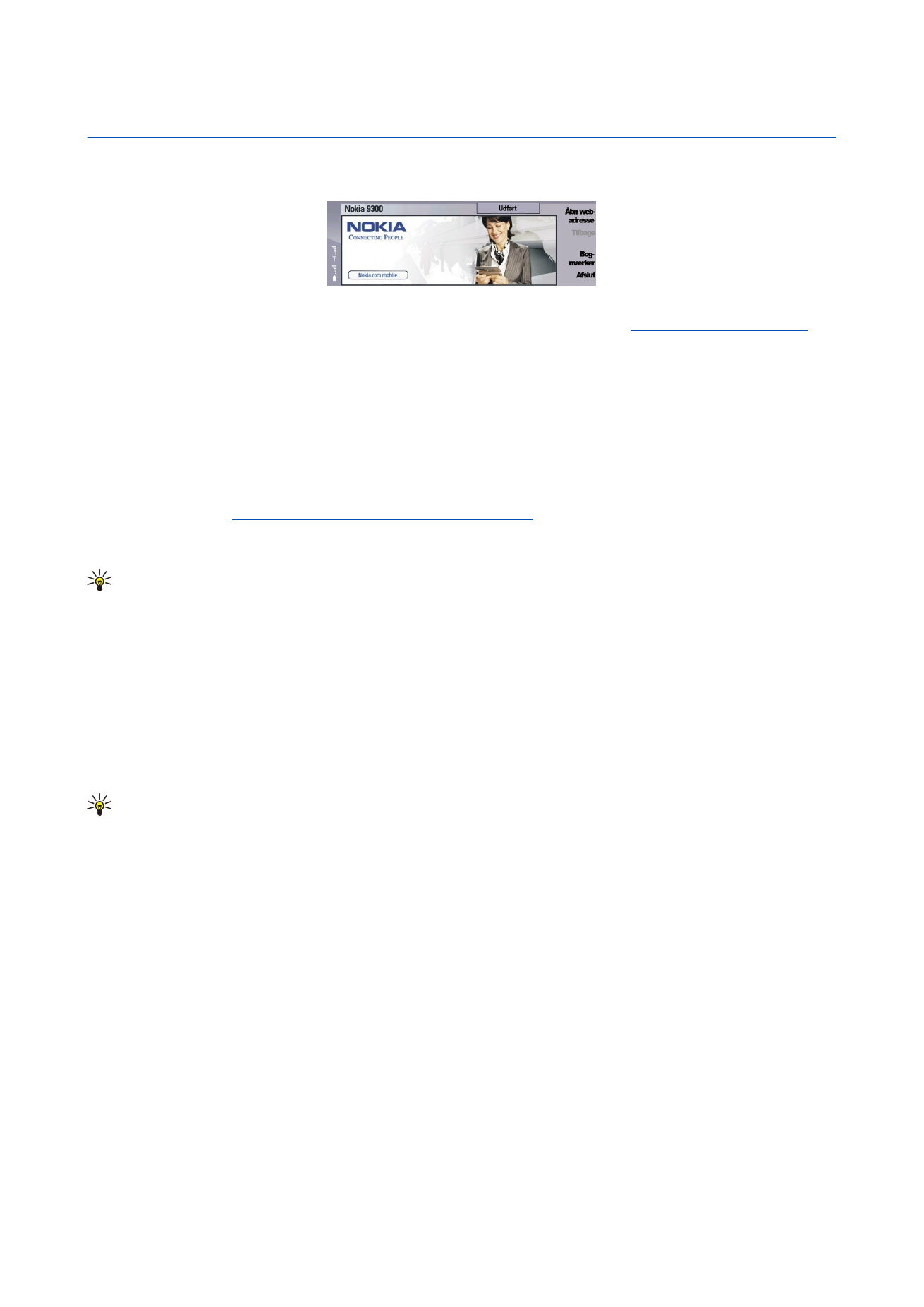
6.